【2025 iOS 17/26 災情】查看 iPhone 更新災情最全匯總
毫不意外,在 iOS 17/iOS 18中,使用者遇到了各式各樣的問題。因為這是蘋果推出的全新作業系統。儘管我們無法解決每個問題,但我們可以協助您處理一些常見的疑難雜症,例如電池耗電過快、Wi-Fi 連線問題災情。
目前最新的iOS 17/iOS 18修復了一些比較普遍的災情問題,不過iOS 17/iOS 18 仍然包含了一些極為普遍的效能問題,包括異常的電池耗電、藍芽連線問題、第一方和第三方應用程式問題,以及 Face ID 問題。
雖然某些問題可能需要蘋果在後續的 iOS 17/iOS 18 版本中進行修復,但您也可以嘗試自行解決某些問題,只需幾分鐘的時間。
在本指南中,我們將提供針對我們收到的或在我們的裝置上觀察到的最常見 iOS 17/iOS 18 問題的解決方法。
iOS 26 Beta 已發佈,如遇到「iOS 17災情」問題,本文同樣適用。
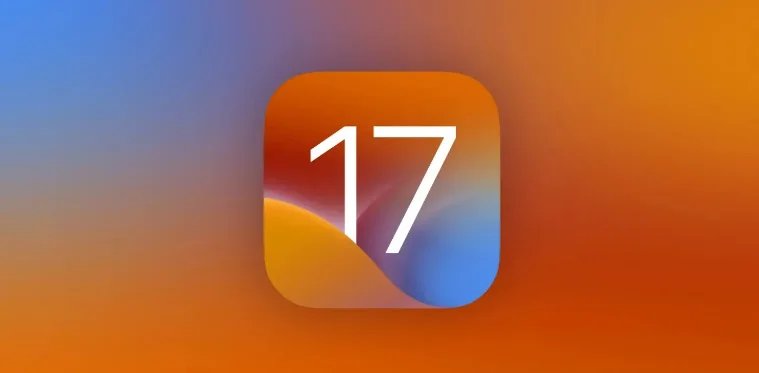
- iOS 17/iOS 18 災情-電池續航問題解決
- iOS 17/iOS 18 災情-卡頓問題
- iOS 17/iOS 18 災情-Wi-Fi 問題
- iOS 17/iOS 18 災情-藍芽問題截圖
- iOS 17/iOS 18 災情-應用程式問題
- iOS 17/iOS 18 災情-頻繁重啟問題
- iOS 17/iOS 18 災情- GPS 問題
- 更新您的 iPhone
- 降級 iOS 17/iOS 18
在聯絡蘋果客戶支援或親自前往維修店之前,請透過文章中提到的這些解決方法檢視是否能夠解決您的問題。
iOS 17/iOS 18 災情-電池續航問題解決
如果您在安裝 iOS 17/iOS 18 版本後遇到電池續航問題,您可以嘗試以下幾個方法。
- 重新啟動您的 iPhone
- 檢查您的應用程式
- 重置所有設定
- 降級回 iOS 16
- 購買一個電池殼或行動電源
如果該指南中的方法都無效,您可能需要降級回 iOS 16。
iOS 17/iOS 18 災情-卡頓問題
若您的 iPhone 出現卡頓且沒有反應的情況,以下是解決方法。
嘗試進行強制重啟,以解除 iPhone卡頓的問題。具體請按照以下步驟執行。
- iPhone 6 或更早的機型:同時長按「電源」鍵和「Home」鍵約10秒,直到出現蘋果標誌後放手。
- iPhone 7 或 7 Plus:同時長按「電源」鍵和「音量下」鍵約10秒,直到出現蘋果標誌後放手。
- iPhone 8 或更新的機型:依序進行以下操作:先長按「音量上」鍵幾秒後放手,再長按「音量下」鍵幾秒後放手,最後長按「電源」鍵,直到出現蘋果標誌後放手。

若您想了解更多修復 iOS 卡頓的方法,請查閱我們的這篇指南:無法忍受iPhone卡頓+反應慢?嘗試這些技巧和工具,讓你的iPhone飛起來。
iOS 17/iOS 18 災情- Wi-Fi 問題
如果您在執行 iOS 17/iOS 18 時遇到 Wi-Fi 速度緩慢或連線不穩定的情況,以下是一些您可以嘗試的解決方法。
如果您的 iPhone 連線到家中的 Wi-Fi,請嘗試先拔下路由器和/或調變解調器,等待一分鐘後再重新插上。
如果您無法存取 iPhone 連線的路由器,或者您確定問題與路由器/調變解調器無關,請進入 iPhone 的「設定」應用程式。
現在,您可以手動讓 iPhone 忘記 Wi-Fi 網路。以下是操作步驟:
- 在「設定」應用程式中,點選「Wi-Fi」。
- 透過點選圓圈中的「i」,選擇您的連線。
- 在畫面頂部點選「忘記此網路」。
如果上述方法無效,請嘗試重設您的手機網路設定:
- 進入「設定」應用程式。
- 點選「一般」。
- 點選「傳輸或重設 iPhone」。
- 點選「重設」。
- 選擇「重設網路設定」。
如果以上方法仍未解決問題,請參考蘋果的 Wi-Fi 網路問題指南。
iOS 17/iOS 18 災情-藍芽問題
如果您在 iOS 17/iOS 18上遇到藍芽問題,以下是一些可能的解決方法。
首先,嘗試讓您的 iPhone 忘記藍芽連線。請按照以下步驟執行:
- 進入「設定」。
- 點選「藍芽」。
- 使用圓圈內的「i」選擇該連線。
- 點選「忘記裝置設定」。
- 嘗試重新連線。
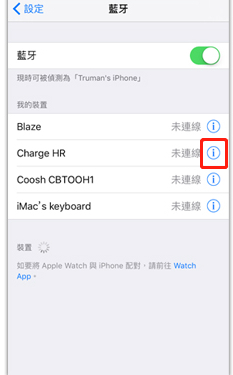
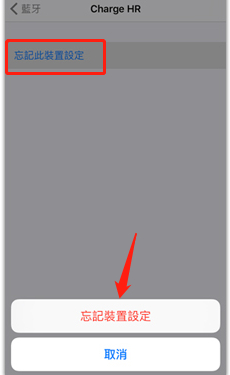
如果這樣沒有解決問題,請嘗試重設您的 iPhone 網路設定。請按照以下步驟執行:
- 進入「設定」。
- 點選「一般」。
- 點選「傳輸或重設 iPhone」。
- 點選「重設」。
- 點選「重設網路設定」。
您也可以嘗試將 iPhone 的設定重置為出廠預設值。以下是操作步驟:
- 進入「設定」。
- 點選「一般」。
- 選擇「重設」。
- 點選「傳輸或重設 iPhone」。
- 選擇「重設」。
- 點選「重設所有設定」。
- 如果已設定密碼,輸入密碼。
藍芽問題有時較為複雜,尤其是在測試版軟體中。如果上述方法無效,您可以聯絡蘋果支援、尋找其他可能的解決方法,或者降級回 iOS 16。
iOS 17/iOS 18 災情-應用程式問題
如果您在 iOS 17/iOS 18 上遇到一個或多個應用程式出現問題,以下是一些解決方法:
首先,嘗試重新啟動您的 iPhone。如果應用程式的表現沒有改善,請確保您正在執行該應用程式的最新版本。您還可以嘗試刪除該應用程式,然後重新下載並安裝。
在整個測試版過程中,應用程式的穩定性可能會受到影響,因為開發者直到接近穩定版本的秋季釋出才會更新其應用程式以支援 iOS 17/iOS 18。因此,如果無法找到解決方法,您可能需要將您的 iPhone 軟體降級回 iOS 16。
iOS 17/iOS 18 災情-頻繁重啟問題
若您的 iPhone 開始出現無緣無故頻繁重啟的情況,以下是一些可能的解決方法:
首先,嘗試重新啟動您的 iPhone。如果問題仍然存在,請確保所有應用程式都是最新版本,看看是否有助於解決問題。如果問題仍無法解決,您可能需要與蘋果的客戶服務進行聯絡以尋求協助。
想了解更多關於如何解決 iOS 重啟的資訊,請參閱我們這篇文章:10 個方法輕鬆修復iPhone 一直重開機【2023 最完整指南】
iOS 17/iOS 18 災情- GPS 問題
如果您在 iOS 17/iOS 18 上遇到 GPS 運作不正常的問題,請按照以下步驟進行嘗試修復:
首先,嘗試重新啟動您的 iPhone。如果問題仍然存在,您可以嘗試開啟和關閉飛航模式。如果這些方法無效,請進行以下操作以確保應用程式或多個應用程式可以使用 GPS:
- 前往「設定」。
- 點選「隱私」。
- 在頂部選擇「位置服務」。
- 點選相關的應用程式,確保選擇的選項不是「從不」。如果選擇了「從不」,則 GPS 將無法正常運作。
您還可以嘗試開啟和關閉位置服務。以下是操作步驟:
- 前往「設定」。
- 點選「隱私」。
- 在頂部點選「位置服務」。
- 切換位置服務關閉,等待幾秒鐘,然後切換回開啟。
如果仍然無法正常使用 GPS,請嘗試重設您的 iPhone 網路設定。請依照以下步驟進行操作:
- 前往「設定」。
- 點選「一般」。
- 點選「傳輸或重設 iPhone」。
- 點選「重設」。
- 選擇「重設網路設定」。
更新您的 iPhone
蘋果公司將定期釋出新的 iOS 17/iOS 18 軟體。這些更新至關重要,因為它們將修復軟體中的問題。
儘管公司在更新的變更日誌中可能不會特別提及一般性修復(例如解決藍芽問題),但新的測試版軟體總是具有改善的潛力。因此,當新版本推出時,我們建議您更新以獲得最佳體驗並修復潛在問題。
降級 iOS 17/iOS 18
如果您無法解決問題且不能等待下一個 iOS 17/iOS 18 的版本,您可以考慮將您的 iPhone 軟體降級回 iOS 16。回到穩定的軟體版本很可能會改善您 iPhone 的效能。
如果您不知道如何將 iOS 17/iOS 18 降級,我們推薦使用一個優秀的第三方修復工具 - Tenorshare ReiBoot。Tenorshare ReiBoot 是一個快速、可靠且高效的工具,能夠讓您輕鬆一鍵降級 iOS 17/iOS 18。此外,它還具有強大的系統修復功能,確保降級過程的安全完成,並不會損壞您的裝置軟體。
Tenorshare ReiBoot 不僅提供降級 iOS 的功能,還擁有許多其他突出且有用的功能,包括:
- 修復各種 iOS 系統問題,例如白蘋果、黑螢幕、無法進入恢復模式、畫面卡住、更新問題等
- 更高效修復iTunes備份和iTunes錯誤
- 輕鬆重置iPhone/iPad/iPod
- 進入和退出恢復模式、DFU 模式以及安全模式
- 支援iOS升級 & iOS降級
- 支援所有的 iOS 版本和裝置,包括最新的 iOS 17/iOS 18 & 所有的 iPhone 14 機型
以下是使用 Tenorshare ReiBoot 將 iOS 17/iOS 18 降級到 iOS 16 的步驟:
- 首先,下載並安裝 Tenorshare ReiBoot 工具。
- 使用USB資料線將您的 iPhone 連結到電腦上,然後執行 Tenorshare ReiBoot。在 Tenorshare ReiBoot 的主介面上,選擇「iOS升級/降級」功能。
- 然後選擇「降級」選項。注意,請備份好您手機上的所有重要資料。
- Tenorshare ReiBoot 將會自動檢測您的 iPhone,並為您推薦相應的降級韌體檔案。只需點選下載按鈕,即可開始下載所需的 iOS 韌體包。
- 韌體包下載完成後,點選「開始降級」即可進入iOS降級模式。
- 請耐心等待降級過程完成。一旦完成,您的 iPhone 將重新啟動並執行穩定的iOS版本。
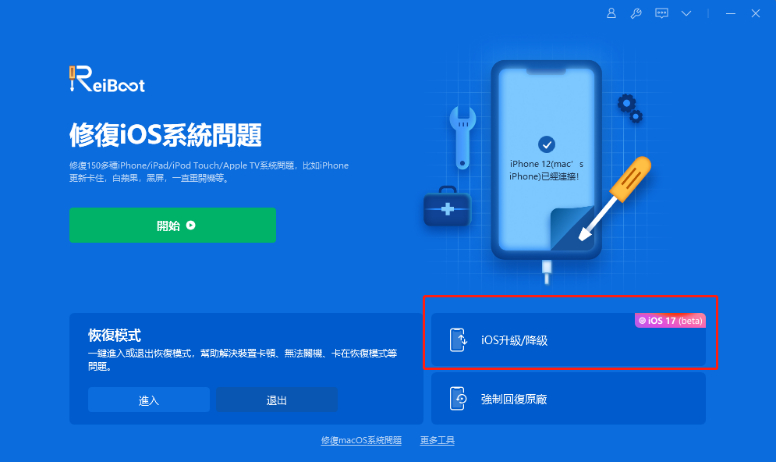
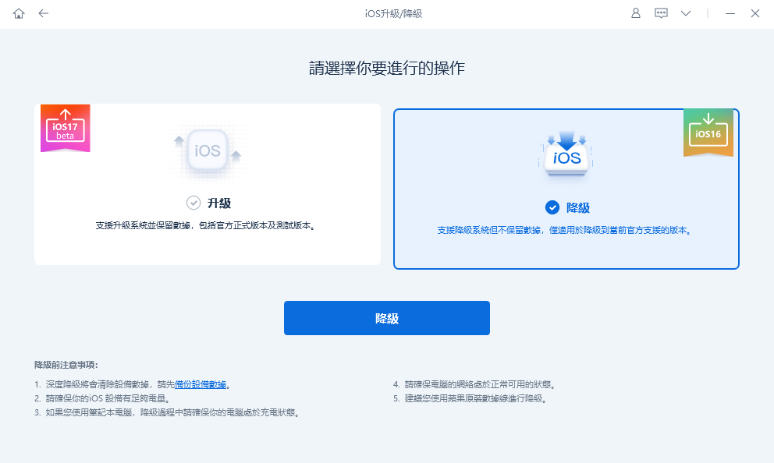
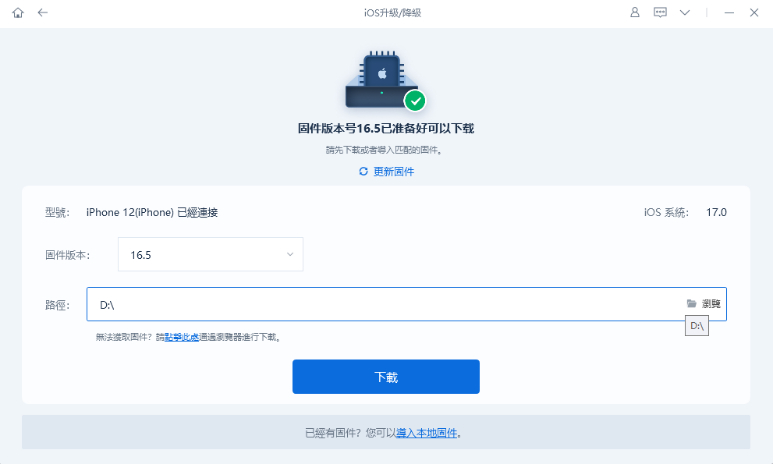

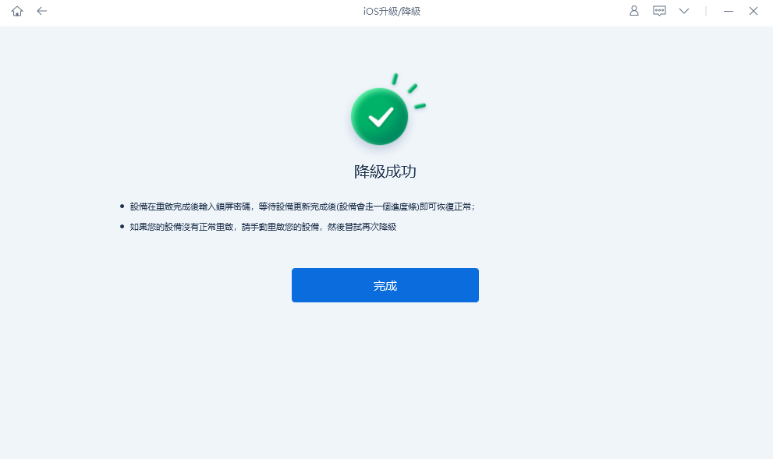
將iOS 17/iOS 18 降級而不損失資料的影片指南
無論您遇到哪種 iOS 問題,Tenorshare ReiBoot 都能夠提供強大的幫助。以及在降級過程中,請務必確保您的 iPhone 有足夠的電量並連線到電源供應器。同時,請確保您的重要資料已備份,以免丟失。
總結
嘗試新功能確實令人興奮,但同時也伴隨著一些 iOS 17/iOS 18 災情。使用iOS 17/iOS 18 時可能會遇到各種問題,包括電池續航力下降、藍芽連線問題、Wi-Fi連線不穩定等。然而,這些問題在測試版中並不罕見。當您遇到這些令人頭疼的問題時,不知道該如何解決時,可以嘗試使用專業的iOS系統修復工具Tenorshare Reiboot 修復各種iOS系統疑難雜症。儘管iOS 17/iOS 18 可能存在一些問題,但它提供了提前體驗新功能並幫助改善軟體穩定性的機會。





